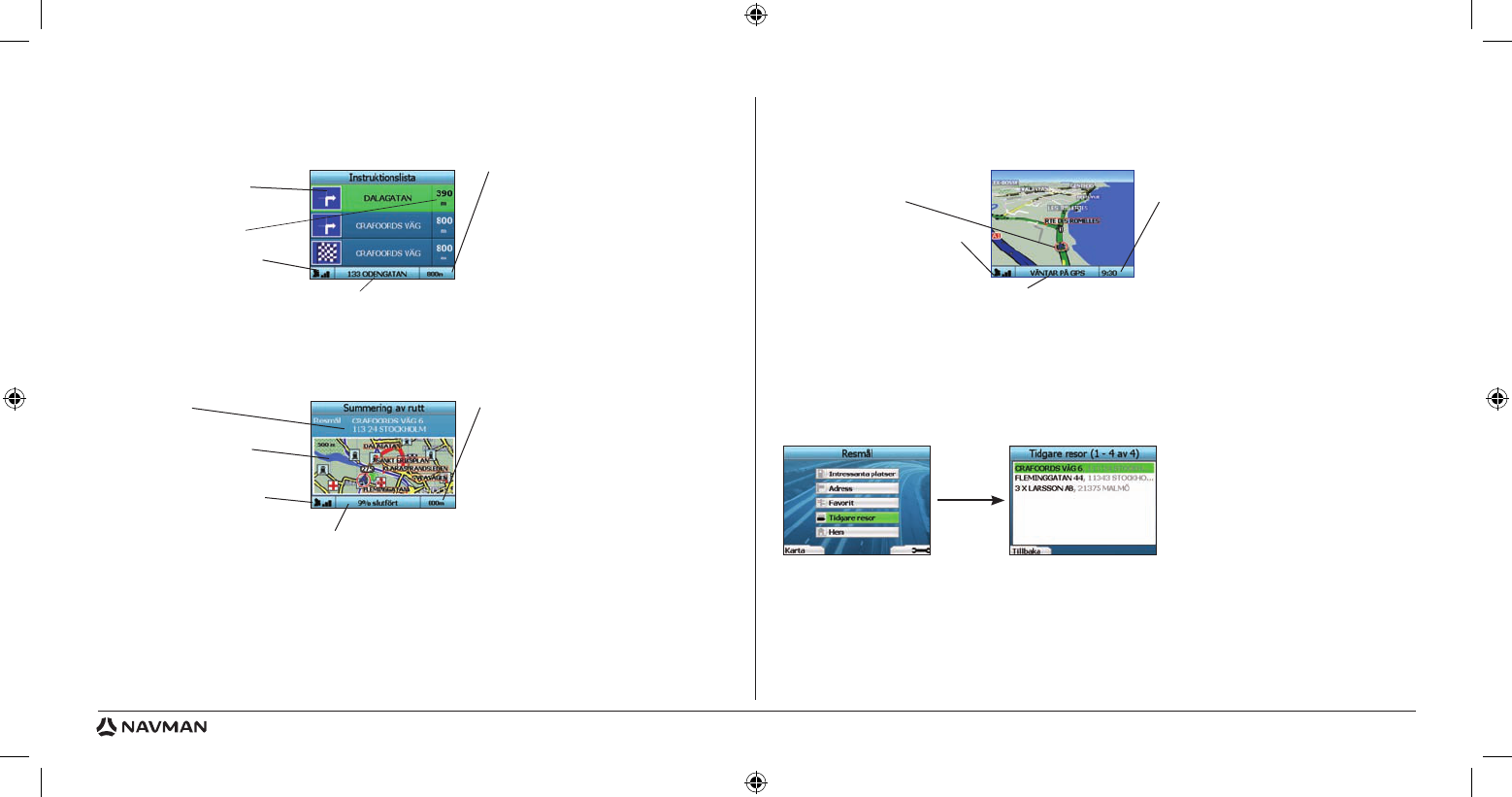94
Fönstret Instruktionslista
Fönstret Instruktionslista visar de alla svängar längs din resväg, svängarnas riktning, gatunamn och avståndet till svängarna. En färdväg måste ha beräknats
för att det här fönstret ska visas. Fönstret visar tre svängar i taget. Du kan bläddra igenom resvägen med hjälp av upp- och ned-knapparna på styrknappen.
Fönstret Summering av färdväg
Det här fönstret ger en översiktlig sammanfattning av informationen om din resväg.
Back-On-Track
™
- automatisk omberäkning av resväg
iCN beräknar automatiskt om resvägen om du svänger fel eller missar en avtagsväg.
Om fönstren Nästa instruktion eller Instruktionslista är öppna kommer ett stort frågetecken att visas medan iCN beräknar om resvägen. Instruktionerna i
fönstret Instruktionslista töms.
Fönstret Fri körning
I fönstret Fri körning kan du se din aktuella plats på en 3D-karta. Om du vill visa fönstret Fri körning trycker du på vänster väljarknapp i fönstret Resmål när
en resväg inte har beräknats. Hur mycket av kartan som visas beror på din aktuella hastighet. Ju snabbare du kör, desto större område av karta visas. Du kan
ändra visningsvinkel på kartan genom att trycka på riktningsknapparna (uppåt eller nedåt) på styrknappen.
B. Sparade destinationer
iCN kan spara destinationer för framtida användning. Du kan nå dem på flera olika sätt:
• Tidigare resor
• Tidigare IP
• Favoriter
• Hem
Tidigare resor
iCN sparar automatiskt de destinationer du kör till. Den lagrar dina senaste 30 destinationer i minnet som Tidigare resor.
Om du vill komma åt en tidigare resa använder du styrknappen för att markera Tidigare resor i fönstret Resmål. Tryck sedan på OK. Fönstret Tidigare resor
visas.
Använd styrknappen för att markera namnet på destinationen och tryck sedan på OK. Använd vänster och höger väljarknapp
för att bläddra fram och
tillbaka i listan. Om du befinner dig i början på listan kan du trycka på vänster väljarknapp så går du tillbaka till det tidigare fönstret.
Ytterligare information kan visas här.
Tryck på höger väljarknapp för att bläddra bland
alternativen:
• Hastighet
• Tid
• Kurs
• Avstånd till nästa sväng
• Avstånd till destinationen
• Förväntad ankomsttid
• Tid för att nå destinationen
Avstånd till nästa sväng.
Din nuvarande plats
GPS-styrkeindikator Tryck på
vänster väljarknapp för att
visa fönstret GPS-status.
Nästa sväng är markerad
överst i listan.
Procentuell andel av färdvägen som tillryggalagts
GPS-styrkeindikator Tryck på
vänster väljarknapp
för att
visa fönstret GPS-status.
Karta över hela resvägen.
Destination.
Ytterligare information kan visas här.
Tryck på höger väljarknapp för att bläddra bland
alternativen:
• Hastighet
• Tid
• Kurs
• Avstånd till nästa sväng
• Avstånd till destinationen
• Förväntad ankomsttid
• Tid för att nå destinationen
GPS-styrkeindikator Tryck på
vänster väljarknapp för att visa
fönstret GPS-status.
Din nuvarande plats
Ytterligare information kan visas här.
Tryck på höger väljarknapp för att bläddra bland
alternativen:
• Hastighet
• Tid
• Kurs.
Din nuvarande plats.